AI大模型部署Ubuntu服务器攻略
一、下载Ollama
在线安装:
在linux中输入命令curl -fsSL https://ollama.com/install.sh | sh
由于在linux下载ollama需要经过外网,网络会不稳定,很容易造成连接超时的问题。
离线安装:
步骤一: 下载Ollama离线版本
在linux服务器中输入命令:lscpu查看服务器型号
然后再该地址中下载Ollama离线版本:
https://github.com/ollama/ollama/releases
步骤二: 下载install.sh文件修改内容
地址为:https://ollama.com/install.sh
修改位置1:
注释掉在线下载ollama的命令
修改位置2:
修改ollama安装地址,将ollama离线版本与install放到一起
install.sh最终修改的版本:
#!/bin/sh
# This script installs Ollama on Linux.
# It detects the current operating system architecture and installs the appropriate version of Ollama.set -eustatus() { echo ">>> $*" >&2; }
error() { echo "ERROR $*"; exit 1; }
warning() { echo "WARNING: $*"; }TEMP_DIR=$(mktemp -d)
cleanup() { rm -rf $TEMP_DIR; }
trap cleanup EXITavailable() { command -v $1 >/dev/null; }
require() {local MISSING=''for TOOL in $*; doif ! available $TOOL; thenMISSING="$MISSING $TOOL"fidoneecho $MISSING
}[ "$(uname -s)" = "Linux" ] || error 'This script is intended to run on Linux only.'ARCH=$(uname -m)
case "$ARCH" inx86_64) ARCH="amd64" ;;aarch64|arm64) ARCH="arm64" ;;*) error "Unsupported architecture: $ARCH" ;;
esacIS_WSL2=falseKERN=$(uname -r)
case "$KERN" in*icrosoft*WSL2 | *icrosoft*wsl2) IS_WSL2=true;;*icrosoft) error "Microsoft WSL1 is not currently supported. Please upgrade to WSL2 with 'wsl --set-version <distro> 2'" ;;*) ;;
esacVER_PARAM="${OLLAMA_VERSION:+?version=$OLLAMA_VERSION}"SUDO=
if [ "$(id -u)" -ne 0 ]; then# Running as root, no need for sudoif ! available sudo; thenerror "This script requires superuser permissions. Please re-run as root."fiSUDO="sudo"
fiNEEDS=$(require curl awk grep sed tee xargs)
if [ -n "$NEEDS" ]; thenstatus "ERROR: The following tools are required but missing:"for NEED in $NEEDS; doecho " - $NEED"doneexit 1
fistatus "Downloading ollama..."
# curl --fail --show-error --location --progress-bar -o $TEMP_DIR/ollama "https://ollama.com/download/ollama-linux-${ARCH}${VER_PARAM}"for BINDIR in /usr/local/bin /usr/bin /bin; doecho $PATH | grep -q $BINDIR && break || continue
donestatus "Installing ollama to $BINDIR..."
$SUDO install -o0 -g0 -m755 -d $BINDIR
# $SUDO install -o0 -g0 -m755 $TEMP_DIR/ollama $BINDIR/ollama
$SUDO install -o0 -g0 -m755 ./ollama-linux-amd64 $BINDIR/ollamainstall_success() {status 'The Ollama API is now available at 127.0.0.1:11434.'status 'Install complete. Run "ollama" from the command line.'
}
trap install_success EXIT# Everything from this point onwards is optional.configure_systemd() {if ! id ollama >/dev/null 2>&1; thenstatus "Creating ollama user..."$SUDO useradd -r -s /bin/false -U -m -d /usr/share/ollama ollamafiif getent group render >/dev/null 2>&1; thenstatus "Adding ollama user to render group..."$SUDO usermod -a -G render ollamafiif getent group video >/dev/null 2>&1; thenstatus "Adding ollama user to video group..."$SUDO usermod -a -G video ollamafistatus "Adding current user to ollama group..."$SUDO usermod -a -G ollama $(whoami)status "Creating ollama systemd service..."cat <<EOF | $SUDO tee /etc/systemd/system/ollama.service >/dev/null
[Unit]
Description=Ollama Service
After=network-online.target[Service]
ExecStart=$BINDIR/ollama serve
User=ollama
Group=ollama
Restart=always
RestartSec=3
Environment="PATH=$PATH"[Install]
WantedBy=default.target
EOFSYSTEMCTL_RUNNING="$(systemctl is-system-running || true)"case $SYSTEMCTL_RUNNING inrunning|degraded)status "Enabling and starting ollama service..."$SUDO systemctl daemon-reload$SUDO systemctl enable ollamastart_service() { $SUDO systemctl restart ollama; }trap start_service EXIT;;esac
}if available systemctl; thenconfigure_systemd
fi# WSL2 only supports GPUs via nvidia passthrough
# so check for nvidia-smi to determine if GPU is available
if [ "$IS_WSL2" = true ]; thenif available nvidia-smi && [ -n "$(nvidia-smi | grep -o "CUDA Version: [0-9]*\.[0-9]*")" ]; thenstatus "Nvidia GPU detected."fiinstall_successexit 0
fi# Install GPU dependencies on Linux
if ! available lspci && ! available lshw; thenwarning "Unable to detect NVIDIA/AMD GPU. Install lspci or lshw to automatically detect and install GPU dependencies."exit 0
ficheck_gpu() {# Look for devices based on vendor ID for NVIDIA and AMDcase $1 inlspci)case $2 innvidia) available lspci && lspci -d '10de:' | grep -q 'NVIDIA' || return 1 ;;amdgpu) available lspci && lspci -d '1002:' | grep -q 'AMD' || return 1 ;;esac ;;lshw)case $2 innvidia) available lshw && $SUDO lshw -c display -numeric | grep -q 'vendor: .* \[10DE\]' || return 1 ;;amdgpu) available lshw && $SUDO lshw -c display -numeric | grep -q 'vendor: .* \[1002\]' || return 1 ;;esac ;;nvidia-smi) available nvidia-smi || return 1 ;;esac
}if check_gpu nvidia-smi; thenstatus "NVIDIA GPU installed."exit 0
fiif ! check_gpu lspci nvidia && ! check_gpu lshw nvidia && ! check_gpu lspci amdgpu && ! check_gpu lshw amdgpu; theninstall_successwarning "No NVIDIA/AMD GPU detected. Ollama will run in CPU-only mode."exit 0
fiif check_gpu lspci amdgpu || check_gpu lshw amdgpu; then# Look for pre-existing ROCm v6 before downloading the dependenciesfor search in "${HIP_PATH:-''}" "${ROCM_PATH:-''}" "/opt/rocm" "/usr/lib64"; doif [ -n "${search}" ] && [ -e "${search}/libhipblas.so.2" -o -e "${search}/lib/libhipblas.so.2" ]; thenstatus "Compatible AMD GPU ROCm library detected at ${search}"install_successexit 0fidonestatus "Downloading AMD GPU dependencies..."$SUDO rm -rf /usr/share/ollama/lib$SUDO chmod o+x /usr/share/ollama$SUDO install -o ollama -g ollama -m 755 -d /usr/share/ollama/lib/rocmcurl --fail --show-error --location --progress-bar "https://ollama.com/download/ollama-linux-amd64-rocm.tgz${VER_PARAM}" \| $SUDO tar zx --owner ollama --group ollama -C /usr/share/ollama/lib/rocm .install_successstatus "AMD GPU ready."exit 0
fi# ref: https://docs.nvidia.com/cuda/cuda-installation-guide-linux/index.html#rhel-7-centos-7
# ref: https://docs.nvidia.com/cuda/cuda-installation-guide-linux/index.html#rhel-8-rocky-8
# ref: https://docs.nvidia.com/cuda/cuda-installation-guide-linux/index.html#rhel-9-rocky-9
# ref: https://docs.nvidia.com/cuda/cuda-installation-guide-linux/index.html#fedora
install_cuda_driver_yum() {status 'Installing NVIDIA repository...'case $PACKAGE_MANAGER inyum)$SUDO $PACKAGE_MANAGER -y install yum-utils$SUDO $PACKAGE_MANAGER-config-manager --add-repo https://developer.download.nvidia.com/compute/cuda/repos/$1$2/$(uname -m)/cuda-$1$2.repo;;dnf)$SUDO $PACKAGE_MANAGER config-manager --add-repo https://developer.download.nvidia.com/compute/cuda/repos/$1$2/$(uname -m)/cuda-$1$2.repo;;esaccase $1 inrhel)status 'Installing EPEL repository...'# EPEL is required for third-party dependencies such as dkms and libvdpau$SUDO $PACKAGE_MANAGER -y install https://dl.fedoraproject.org/pub/epel/epel-release-latest-$2.noarch.rpm || true;;esacstatus 'Installing CUDA driver...'if [ "$1" = 'centos' ] || [ "$1$2" = 'rhel7' ]; then$SUDO $PACKAGE_MANAGER -y install nvidia-driver-latest-dkmsfi$SUDO $PACKAGE_MANAGER -y install cuda-drivers
}# ref: https://docs.nvidia.com/cuda/cuda-installation-guide-linux/index.html#ubuntu
# ref: https://docs.nvidia.com/cuda/cuda-installation-guide-linux/index.html#debian
install_cuda_driver_apt() {status 'Installing NVIDIA repository...'curl -fsSL -o $TEMP_DIR/cuda-keyring.deb https://developer.download.nvidia.com/compute/cuda/repos/$1$2/$(uname -m)/cuda-keyring_1.1-1_all.debcase $1 indebian)status 'Enabling contrib sources...'$SUDO sed 's/main/contrib/' < /etc/apt/sources.list | $SUDO tee /etc/apt/sources.list.d/contrib.list > /dev/nullif [ -f "/etc/apt/sources.list.d/debian.sources" ]; then$SUDO sed 's/main/contrib/' < /etc/apt/sources.list.d/debian.sources | $SUDO tee /etc/apt/sources.list.d/contrib.sources > /dev/nullfi;;esacstatus 'Installing CUDA driver...'$SUDO dpkg -i $TEMP_DIR/cuda-keyring.deb$SUDO apt-get update[ -n "$SUDO" ] && SUDO_E="$SUDO -E" || SUDO_E=DEBIAN_FRONTEND=noninteractive $SUDO_E apt-get -y install cuda-drivers -q
}if [ ! -f "/etc/os-release" ]; thenerror "Unknown distribution. Skipping CUDA installation."
fi. /etc/os-releaseOS_NAME=$ID
OS_VERSION=$VERSION_IDPACKAGE_MANAGER=
for PACKAGE_MANAGER in dnf yum apt-get; doif available $PACKAGE_MANAGER; thenbreakfi
doneif [ -z "$PACKAGE_MANAGER" ]; thenerror "Unknown package manager. Skipping CUDA installation."
fiif ! check_gpu nvidia-smi || [ -z "$(nvidia-smi | grep -o "CUDA Version: [0-9]*\.[0-9]*")" ]; thencase $OS_NAME incentos|rhel) install_cuda_driver_yum 'rhel' $(echo $OS_VERSION | cut -d '.' -f 1) ;;rocky) install_cuda_driver_yum 'rhel' $(echo $OS_VERSION | cut -c1) ;;fedora) [ $OS_VERSION -lt '37' ] && install_cuda_driver_yum $OS_NAME $OS_VERSION || install_cuda_driver_yum $OS_NAME '37';;amzn) install_cuda_driver_yum 'fedora' '37' ;;debian) install_cuda_driver_apt $OS_NAME $OS_VERSION ;;ubuntu) install_cuda_driver_apt $OS_NAME $(echo $OS_VERSION | sed 's/\.//') ;;*) exit ;;esac
fiif ! lsmod | grep -q nvidia || ! lsmod | grep -q nvidia_uvm; thenKERNEL_RELEASE="$(uname -r)"case $OS_NAME inrocky) $SUDO $PACKAGE_MANAGER -y install kernel-devel kernel-headers ;;centos|rhel|amzn) $SUDO $PACKAGE_MANAGER -y install kernel-devel-$KERNEL_RELEASE kernel-headers-$KERNEL_RELEASE ;;fedora) $SUDO $PACKAGE_MANAGER -y install kernel-devel-$KERNEL_RELEASE ;;debian|ubuntu) $SUDO apt-get -y install linux-headers-$KERNEL_RELEASE ;;*) exit ;;esacNVIDIA_CUDA_VERSION=$($SUDO dkms status | awk -F: '/added/ { print $1 }')if [ -n "$NVIDIA_CUDA_VERSION" ]; then$SUDO dkms install $NVIDIA_CUDA_VERSIONfiif lsmod | grep -q nouveau; thenstatus 'Reboot to complete NVIDIA CUDA driver install.'exit 0fi$SUDO modprobe nvidia$SUDO modprobe nvidia_uvm
fi# make sure the NVIDIA modules are loaded on boot with nvidia-persistenced
if command -v nvidia-persistenced > /dev/null 2>&1; then$SUDO touch /etc/modules-load.d/nvidia.confMODULES="nvidia nvidia-uvm"for MODULE in $MODULES; doif ! grep -qxF "$MODULE" /etc/modules-load.d/nvidia.conf; thenecho "$MODULE" | sudo tee -a /etc/modules-load.d/nvidia.conf > /dev/nullfidone
fistatus "NVIDIA GPU ready."
install_success
出现该内容说明Ollama已经安装完成
二、启动Nginx并部署Vue
启动nginx命令:systemctl start nginx.service
查看nginx状态:systemctl status nginx.service
关闭nginx命令:systemctl stop nginx.service
修改子配置文件,因为子配置文件内是写http的内容。
nginx服务所在地址为:/etc/nginx/sites-available
进入该目录编辑default文件:vim default
index index.html index.htm index.nginx-debian.html;# First attempt to serve request as file, then# as directory, then fall back to displaying a 404.try_files $uri $uri/ @router;
}location @router {rewrite ^.*$ /index.html last;
}
如果你前端使用的是vue并且用了vue-router,那么就需要配置该代码,否则你进行router跳转的时候,就会出现404的问题。
三、启动Python脚本
进入存放python脚本的目录,运行命令:python xxx.py。运行脚本后,系统可能会提示有一些模块没有安装,按照提示安装即可。
命令:pip install module_name
其中可能有些脚本提示不对,比如:
ModuleNotFoundError: No module named 'docx'
如果出现这个问题,不能直接安装docx模块,而是应该安装python-docx。
将该安装的库全部安装后,进入放置python脚本的目录启动入口文件,短暂启动命令:python ai_analysis.py
持久后台运行命令:
nohup python ai_analysis.py /opt/app/llm_python/ai_analysis_project/log 2>&1
四、目前项目需要的库
使用MimiCPM需要的库,官方测试所用的环境:
Pillow10.1.0
torch2.1.2 / 1.13.0(原本的库版本)
torchvision0.16.2 / 0.17.1(原本的库版本)
transformers4.40.0
sentencepiece0.1.99
accelerate0.30.1
bitsandbytes==0.43.1
AI分析所需要的库
langchain
langchain_community
分析文档所需要的库
pandasai
python-docx
fitz
faiss-gpu (conda install faiss-gpu -c pytorch)
相关文章:

AI大模型部署Ubuntu服务器攻略
一、下载Ollama 在线安装: 在linux中输入命令curl -fsSL https://ollama.com/install.sh | sh 由于在linux下载ollama需要经过外网,网络会不稳定,很容易造成连接超时的问题。 离线安装: 步骤一: 下载Ollama离线版本…...

vlan、vxlan、vpc学习
文章目录 前言VLAN (Virtual Local Area Network)定义工作原理优点应用场景限制 VXLAN (Virtual eXtensible Local Area Network)工作原理优点应用场景与VLAN的区别 VPC (Virtual Private Cloud)定义特点优势应用场景与VLAN/VXLAN的关联 总结 前言 VLAN(Virtual Lo…...

低代码开发:加速工业数智化转型发展
引言 在当今全球经济一体化和信息化的深度融合的大环境下,工业数智化转型已经成为推动制造业高质量发展的关键因素。这一转型不仅涉及生产过程的智能化、网络化,还涉及到企业管理、市场服务等全方位的数字化升级,其最终目标是为了实现更高效能…...

python“__main__“的解读
Tutorial Gross tutorial 有些模块包含了仅供脚本使用的代码,比如解析命令行参数或从标准输入获取数据。 如果这样的模块被从不同的模块中导入,例如为了单元测试,脚本代码也会无意中执行。 这就是 if name ‘main’ 代码块的用武之地。除非…...
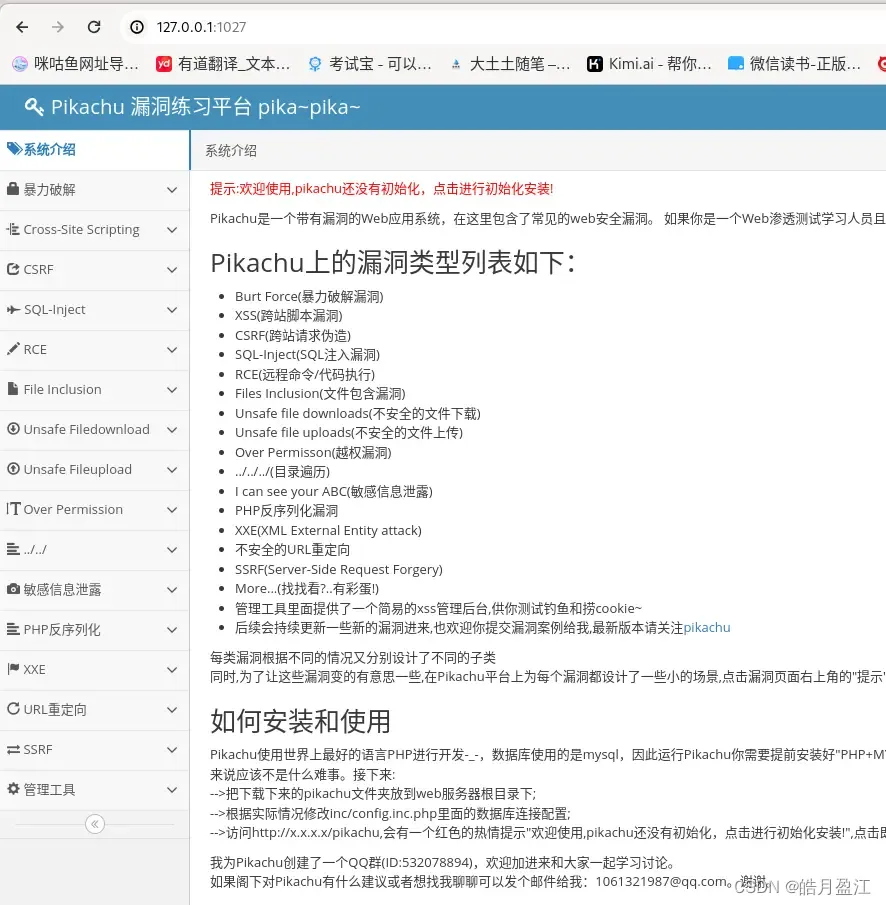
Linux Debian12使用podman安装pikachu靶场环境
一、pikachu简介 Pikachu是一个带有漏洞的Web应用系统,在这里包含了常见的web安全漏洞。 二、安装podman环境 Linux Debian系统如果没有安装podman容器环境,可以参考这篇文章先安装podman环境, Linux Debian11使用国内源安装Podman环境 三…...
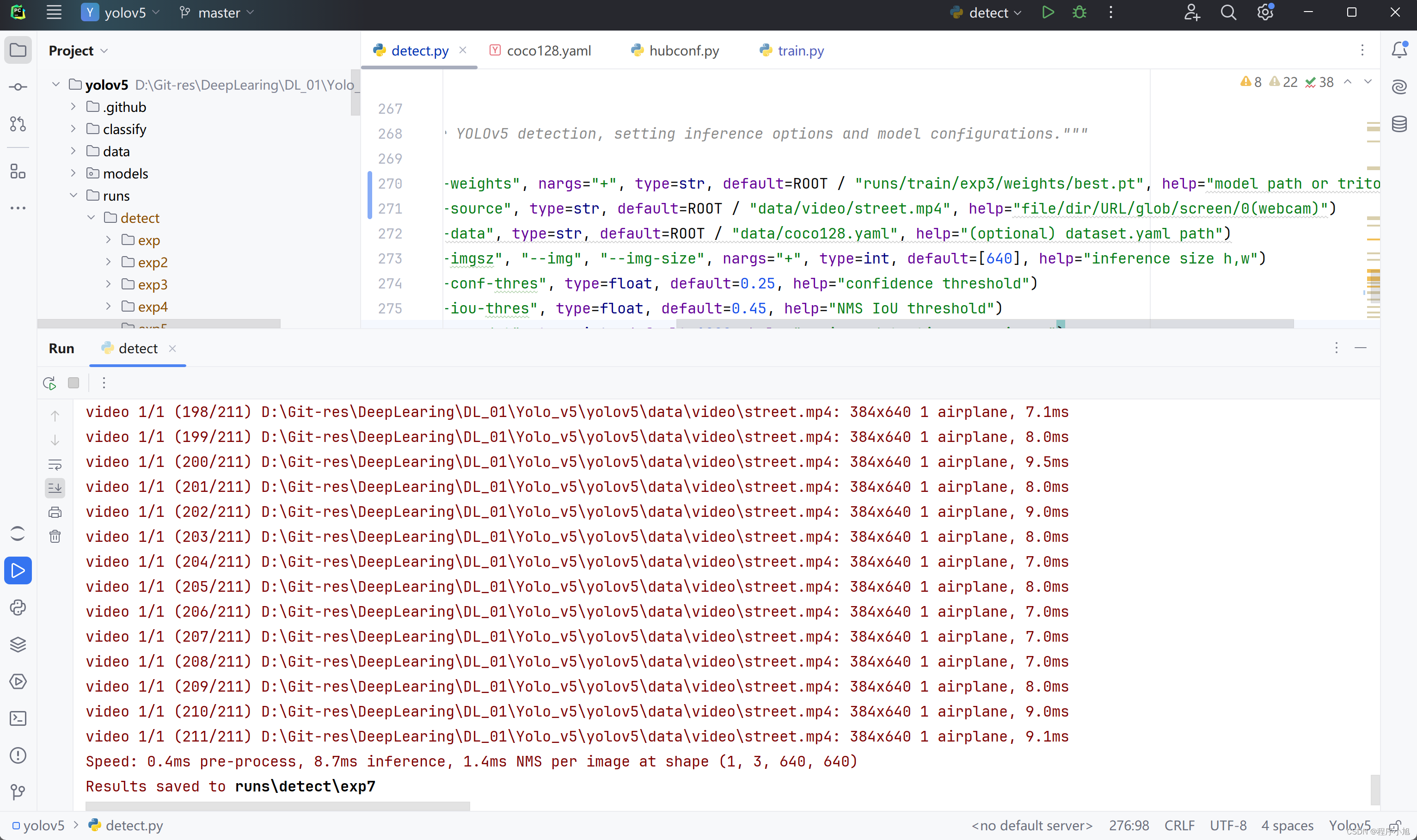
跑通并使用Yolo v5的源代码并进行训练—目标检测
跑通并使用Yolo v5的源代码并进行训练 摘要:yolo作为目标检测计算机视觉领域的核心网络模型,虽然到24年已经出到了v10的版本,但也很有必要对之前的核心版本v5版本进行进一步的学习。在学习yolo v5的时候因为缺少论文所以要从源代码入手来体验…...
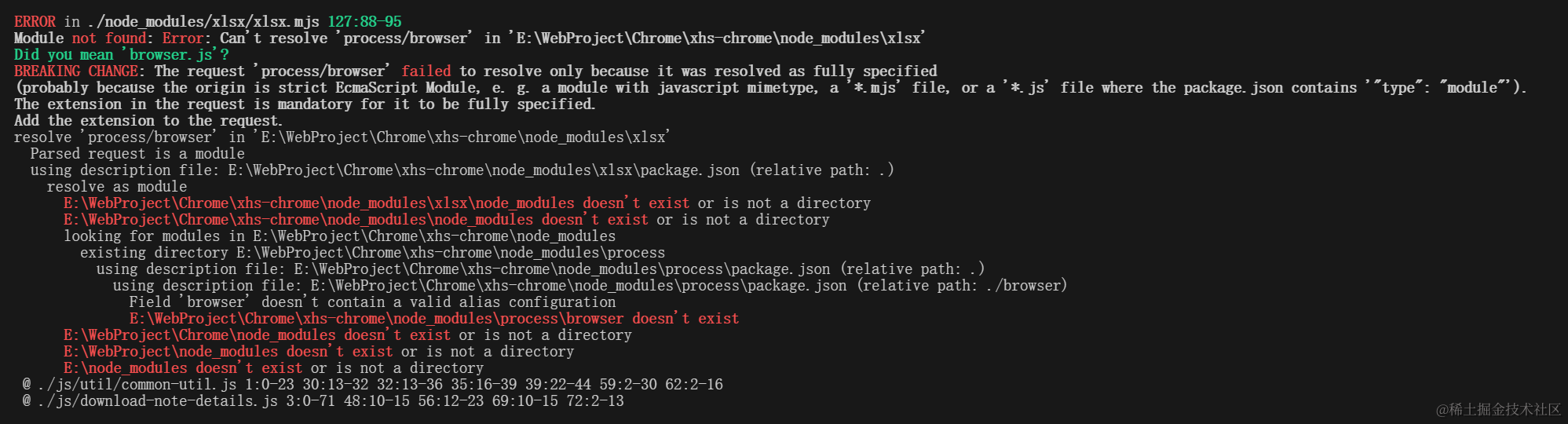
需求虽小但是问题很多,浅谈JavaScript导出excel文件
最近我在进行一些前端小开发,遇到了一个小需求:我想要将数据导出到 Excel 文件,并希望能够封装成一个函数来实现。这个函数需要接收一个二维数组作为参数,数组的第一行是表头。在导出的过程中,要能够确保避免出现中文乱…...
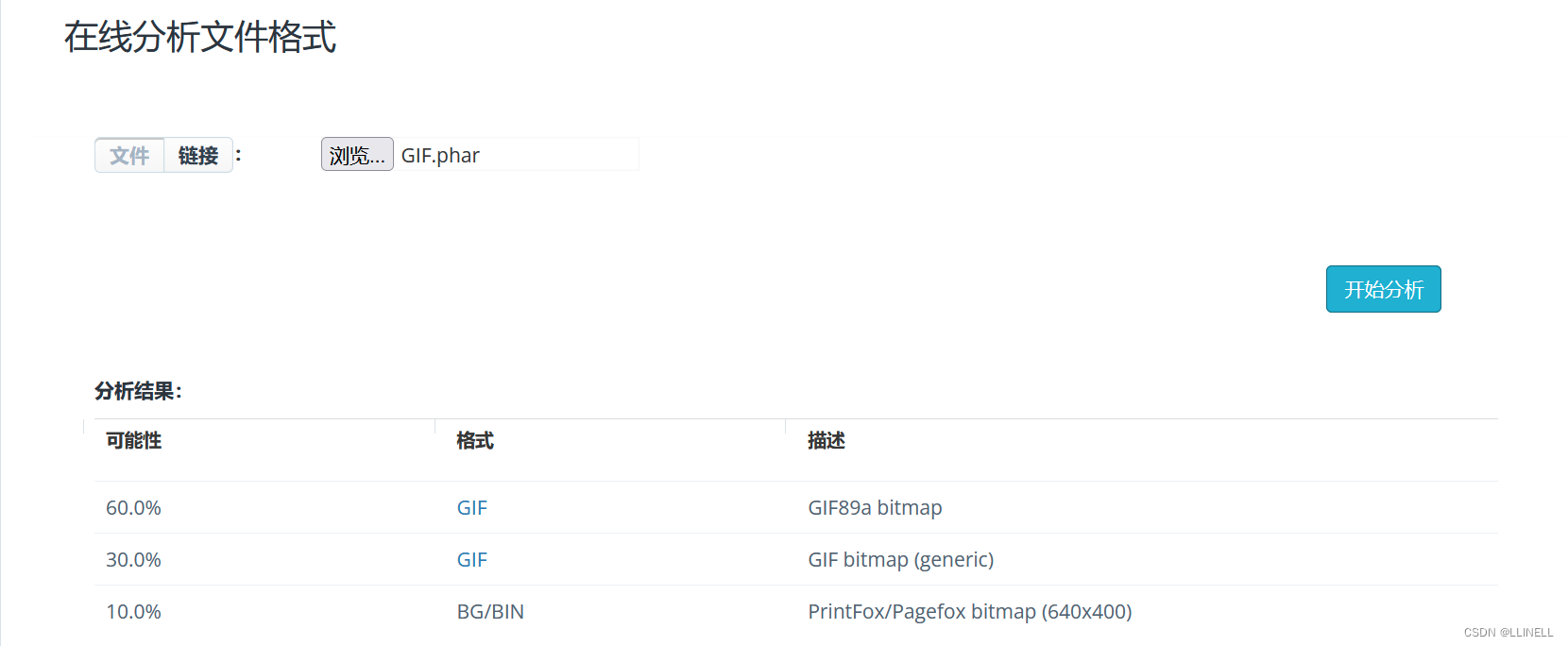
phar反序列化及绕过
目录 一、什么是phar phar://伪协议格式: 二、phar结构 1.stub phar:文件标识。 格式为 xxx; *2、manifest:压缩文件属性等信息,以序列化存 3、contents:压缩文件的内容。 4、signature:签名&#…...

汽车IVI中控开发入门及进阶(三十):视频图像滚动问题分析(imx6+TVP5150+Camera)
前言: DA主控SOC采用imx6,TVP5150作为camera摄像头视频的解码decode芯片,imx6采用linux系统。 关于imx6,请参阅:汽车IVI中控开发入门及进阶(二十九):i.MX6-CSDN博客 Contributor III:...

给PDF添加书签的通解-姜萍同款《偏微分方程》改造手记
背景 网上找了一本姜萍同款的《偏微分方程》,埃文斯,英文版,可惜没有书签,洋洋七百多页,没有书签,怎么读?用福昕编辑器自然能手工一个个加上,可是劳神费力,非程序员所为…...
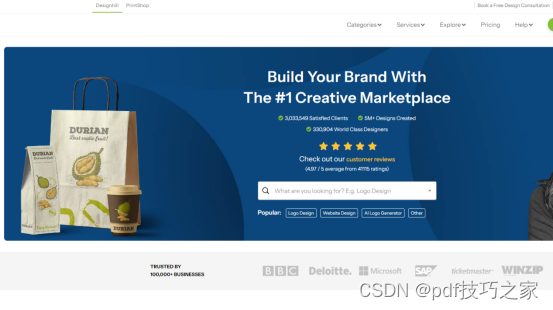
在寻找电子名片在线制作免费生成?5个软件帮助你快速制作电子名片
在寻找电子名片在线制作免费生成?5个软件帮助你快速制作电子名片 当你需要快速制作电子名片时,有几款免费在线工具可以帮助你实现这个目标。这些工具提供了丰富的设计模板和元素,让你可以轻松地创建个性化、专业水平的电子名片。 1.一键logo…...

Github 2024-06-16 php开源项目日报 Top10
根据Github Trendings的统计,今日(2024-06-16统计)共有10个项目上榜。根据开发语言中项目的数量,汇总情况如下: 开发语言项目数量PHP项目10Livewire: Laravel中构建动态UI组件的全栈框架 创建周期:1818 天开发语言:PHP协议类型:MIT LicenseStar数量:21388 个Fork数量:1…...

docker将容器打包提交为镜像,再打包成tar包
将容器打包成镜像可以通过以下步骤来实现。这里以 Docker 为例,假设你已经安装了 Docker 并且有一个正在运行的容器。 1. 找到正在运行的容器 首先,你需要找到你想要打包成镜像的容器的 ID 或者名字。可以使用以下命令查看所有正在运行的容器ÿ…...

洛阳水利乙级资质企业在水利科技创新中的作用
洛阳水利乙级资质企业在水利科技创新中扮演着重要的角色,其贡献主要体现在以下几个方面: 一、技术引进与研发 引进先进技术:洛阳水利乙级资质企业积极引进国内外先进的水利工程技术和管理经验,结合本地实际情况,形成独…...

Redis-事务-基本操作-在执行阶段出错不会回滚
文章目录 1、Redis事务控制命令2、Redis事务错误处理3、Redis事务错误处理,在执行阶段出错不会回滚 1、Redis事务控制命令 127.0.0.1:6379> keys * (empty array) 127.0.0.1:6379> multi OK 127.0.0.1:6379(TX)> set a1 v1 QUEUED 127.0.0.1:6379(TX)>…...
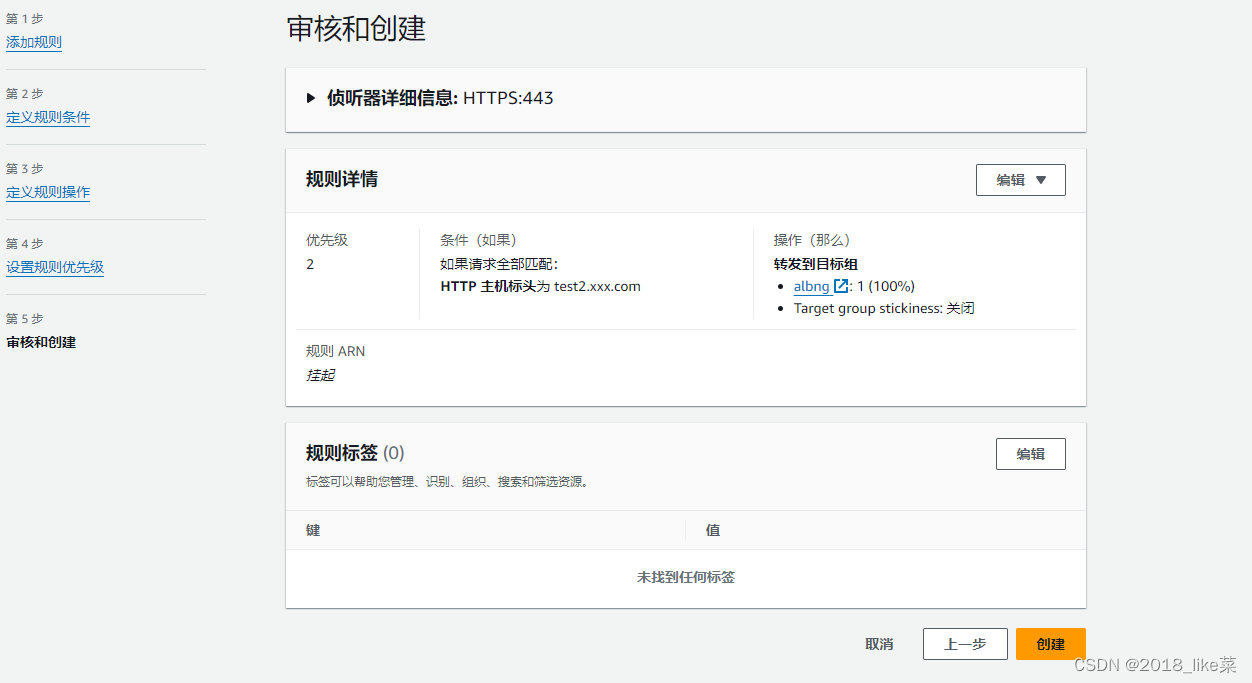
aws的alb,多个域名绑定多个网站实践
例如首次创建的alb负载均衡只有www.xxx.com 需要添加 负载 test2.xxx.com aws的Route 53产品解析到负载均衡 www.xxx.com 添加CNAME,到负载均衡的dns字段axx test2.xxx.com 添加CNAME,到负载均衡的dns字段axx 主要介绍目标组和规则 创建alb就不介…...
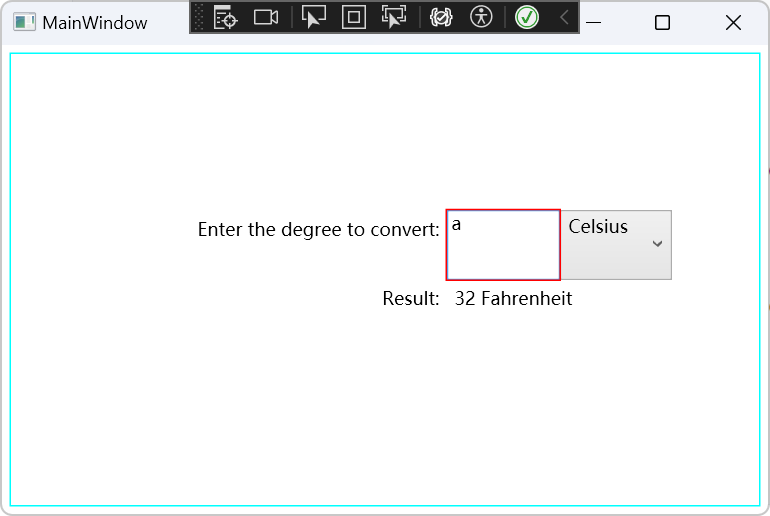
WPF/C#:数据绑定到方法
在WPF Samples中有一个关于数据绑定到方法的Demo,该Demo结构如下: 运行效果如下所示: 来看看是如何实现的。 先来看下MainWindow.xaml中的内容: <Window.Resources><ObjectDataProvider ObjectType"{x:Type local…...
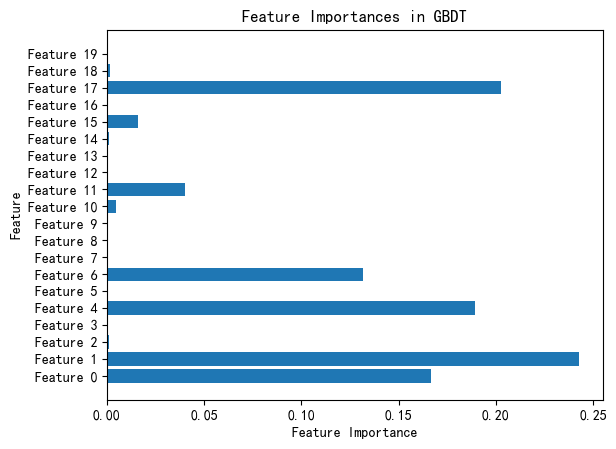
GBDT算法详解
GBDT算法详解 梯度提升决策树(Gradient Boosting Decision Trees,GBDT)是机器学习中一种强大的集成算法。它通过构建一系列的决策树,并逐步优化模型的预测能力,在各种回归和分类任务中取得了显著的效果。本文将详细介…...
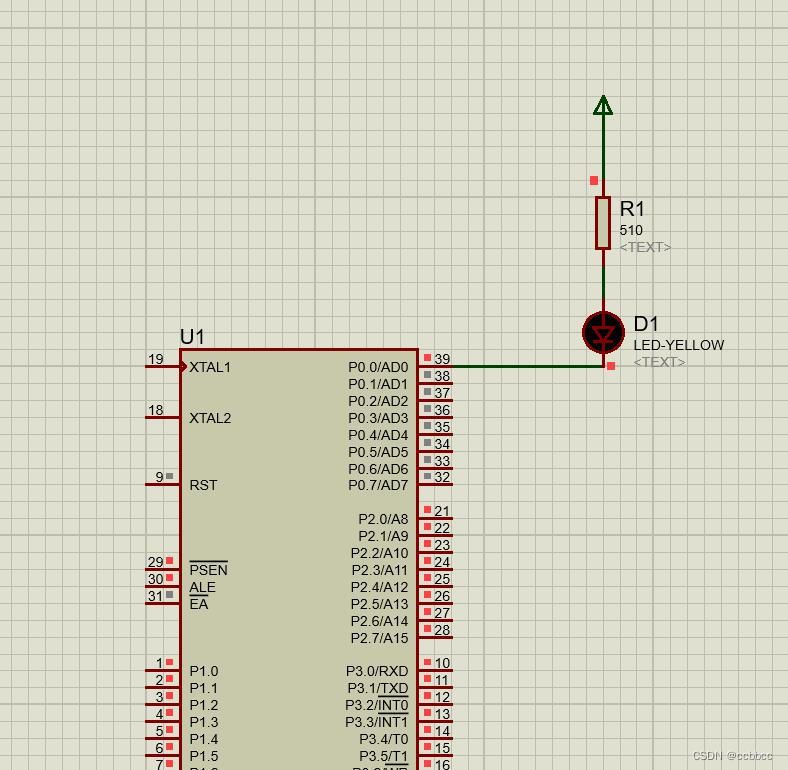
51单片机宏定义的例子
代码 demo.c #include "hardware.h"void delay() {volatile unsigned int n;for(n 0; n < 50000; n); }int main(void) {IO_init();while(1){PINSET(LED);delay();PINCLR(LED);delay();}return 0; }cfg.h #ifndef _CFG_H_ #define _CFG_H_// #define F_CPU …...

香港云服务器怎么处理高并发和突发流量?
处理香港云服务器的高并发和突发流量需要综合考虑多种因素,包括服务器配置优化、负载均衡、缓存策略、CDN加速以及监控和自动化调整等措施。以下是处理高并发和突发流量的一些关键步骤和建议: 1. 优化服务器配置 选择高性能实例:根据预期的并…...

c,c++,qt从入门到地狱
前言 1 你所能用的正与你手写的效率相同2 你不需要为你没有用到的特性付出 (无脑的调用函数or公式的空壳人类请出门右转)c 001 scanf and strcpy "_s"bug? 微软官方说明1 Visual Studio 库中的许多函数、成员函数、函数模板和全局变量已弃用,改用微软新增的强化函数…...
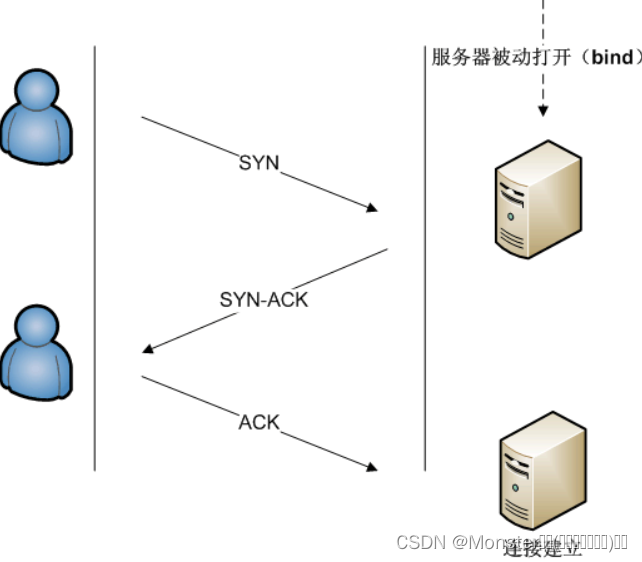
iptables(6)扩展匹配条件--tcp-flags、icmp
简介 前面我们已经介绍了不少的扩展模块,例如multiport、iprange、string、time、connlimit模块,但是在tcp扩展模块中只介绍了tcp扩展模块中的”--sport”与--dport”选项,并没有介绍”--tcp-flags”选项,那么这篇文章,我们就来认识一下tcp扩展模块中的”--tcp-flags”和i…...

C#-Json文件的读写
文章速览 命名空间读取Json核心代码示例 写入Json核心代码示例 坚持记录实属不易,希望友善多金的码友能够随手点一个赞。 共同创建氛围更加良好的开发者社区! 谢谢~ 命名空间 using Newtonsoft.Json;读取Json 核心代码 //核心代码using (StreamReader…...

【2023级研究生《人工智能》课程考试说明】
一.试题范围 考试题共包括4道大题: 第一大题:分类和回归----(8选1) 第二大题:降维和聚类----(7选1) 第三大题:API调用(课程中学习过的所有云平台)…...

C语言队列操作及其安全问题
在C语言中,队列是一种常用的数据结构,特别适用于嵌入式开发中的任务调度、缓冲区管理等场景。下面是一个简单的循环队列的模板代码,它使用数组来实现队列,并提供了基本的入队(enqueue)和出队(de…...
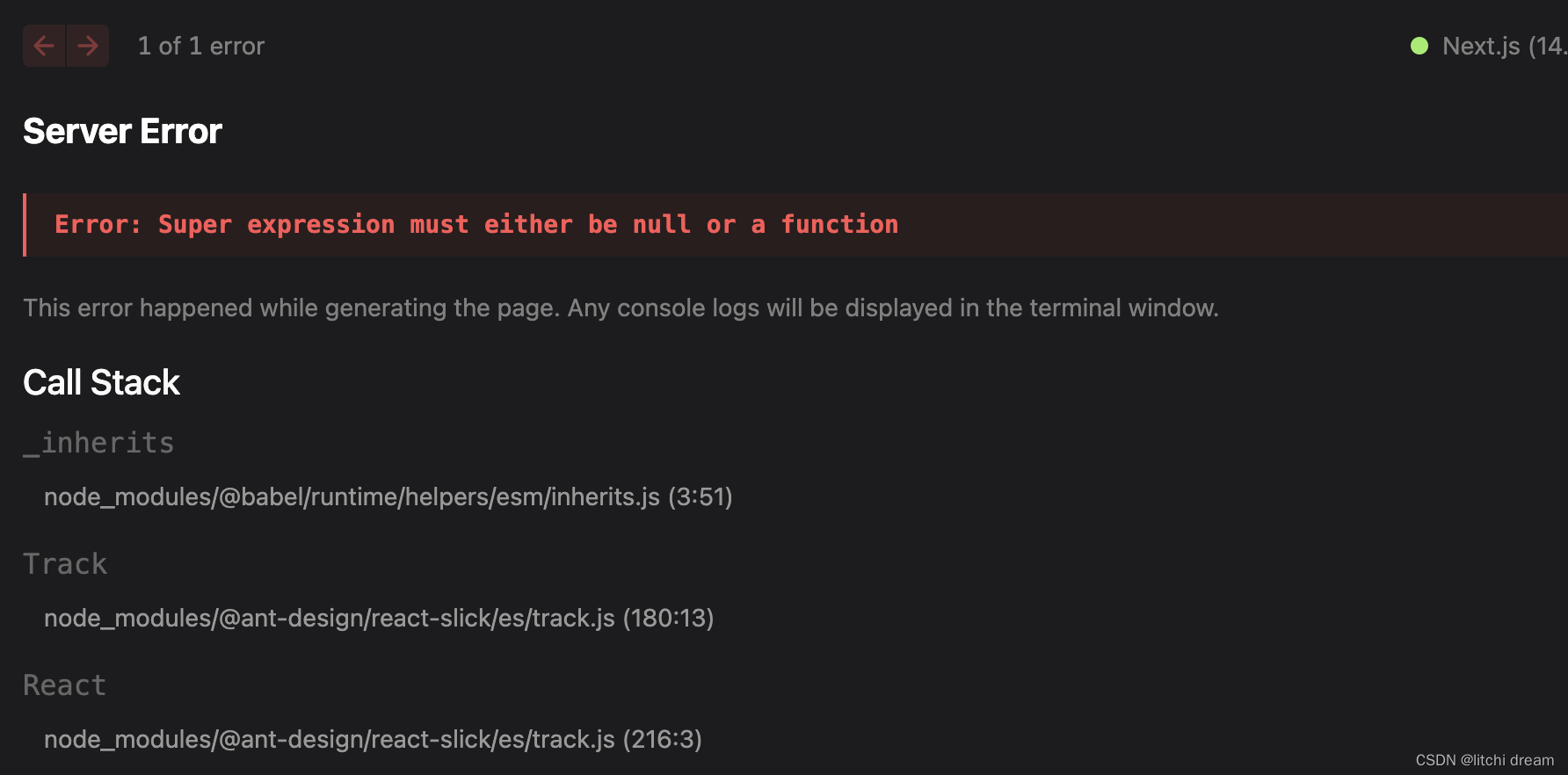
next.js v14 升级全步骤|迁移 pages Router 到 App Router
【概括】本文升级整体按照官网文档指引进行,在迁移 pages Router 前先看了官网的实操视频。 【注意】文章内对 .babel.ts、next.config.js 进行了多次更改,最终配置可见 报错3: Server Error ReferenceError: React is not defined 一、升级 Next.js 版…...

如何在Ubuntu上安装WordPress
如何在Ubuntu上安装WordPress 执行系统更新 apt update && apt upgrade第一步 安装 Apache apt install apache2确认 Apache 安装是否成功. systemctl status apache2安装成功后 打开浏览器输入 http://server-ip-address 第二步 安装 MySQL apt install mariad…...

处理导入Excel文件过大导致Zip bomb detected的问题
处理导入Excel文件过大导致Zip bomb detected的问题 处理导入Excel文件过大导致Zip bomb detected的问题解决方案完整示例代码处理内存溢出问题优化处理大文件的策略 处理导入Excel文件过大导致Zip bomb detected的问题 在Java应用中导入Excel文件时,可能会遇到文件…...

【FFmpeg】AVIOContext结构体
【FFmpeg】AVIOContext结构体 1.AVIOContext结构体的定义 参考: FFMPEG结构体分析:AVIOContext 示例工程: 【FFmpeg】调用ffmpeg库实现264软编 【FFmpeg】调用ffmpeg库实现264软解 【FFmpeg】调用ffmpeg库进行RTMP推流和拉流 【FFmpeg】调用…...
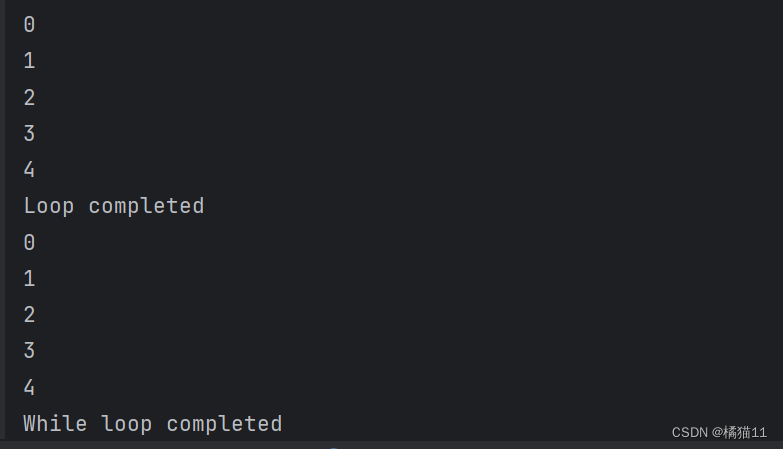
Python控制结构
文章目录 控制结构1. 条件语句1.1 if语句1.2 elif语句1.3 else 语句 2. 循环语句2.1 for循环2.2 while循环 控制循环的语句3.1 break语句3.2 continue语句3.3 else语句与循环配合 控制结构 Python中的控制结构是指管理代码执行流程的语句和机制,包括条件语句、循环…...
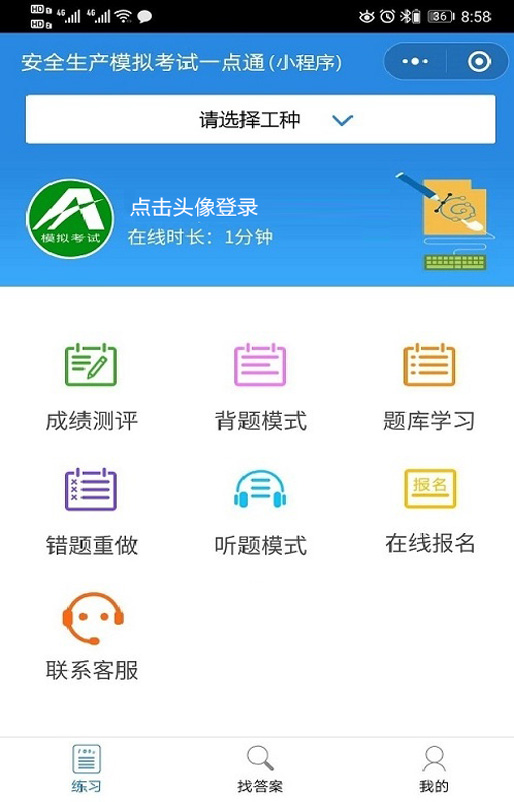
福田欧曼卡车/百度人工优化
题库来源:安全生产模拟考试一点通公众号小程序 安全生产模拟考试一点通:茶艺师(初级)考试内容是安全生产模拟考试一点通生成的,茶艺师(初级)证模拟考试题库是根据茶艺师(初级&#…...
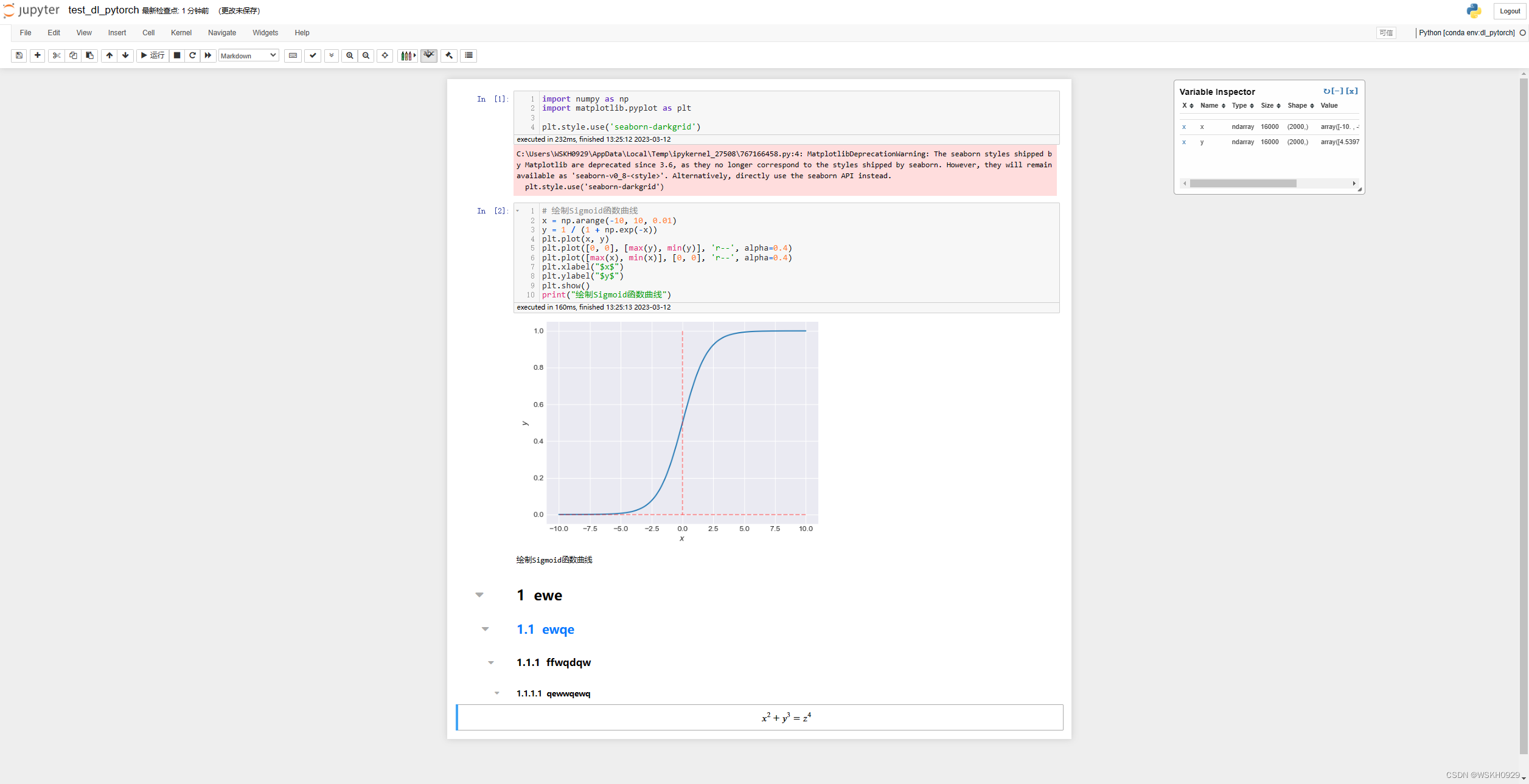
网站营销推广方案/人民网舆情数据中心官网
文章目录一、创建深度学习 Conda 虚拟环境二、安装 Pytorch-Gpu三、安装 PyTorch Geometric四、安装 Sklearn五、Jupyter 配置5.1 将虚拟环境加入内核5.2 插件配置5.3 主题、字体、字号配置假设你已经安装了Anaconda3(最新Anaconda3的安装配置及使用教程(…...
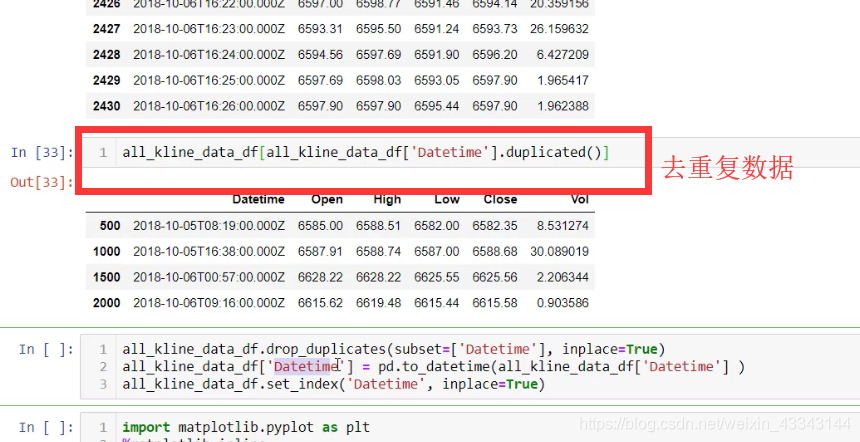
wordpress密码对的登不不了/电商代运营十大公司排名
直接使用df.drop_duplicates()就可以获取去重复完毕的DataFrame了 df.drop_duplicates(inplaceTrue) 参考别人的经验:https://blog.csdn.net/qq_24499417/article/details/81126807...

iis怎么做网站/互联网营销师培训大纲
作者:知白守黑 链接:https://www.zhihu.com/question/541712707/answer/2952902775 来源:知乎 著作权归作者所有。商业转载请联系作者获得授权,非商业转载请注明出处。 如今的安全团队如同彩虹一般,有红队、蓝队、以…...

做站群的网站怎么来/营销策划品牌策划
## 分析文本你可以分析包含整本书的文本文件。很多经典文学作品都是以简单文本文件的方式提供的,因为它们不受版权限制。本节使用的文本来自项目Gutenberg( http://gutenberg.org/),这个项目提供了一系列不受版权限制的文学作品,如果你要在编…...

用墨刀做视频网站/中国十大热门网站排名
我正在解析一个包含UTF-16编码字符串的文档. 我有一个包含以下内容的字节字符串: my_var b\xc3\xbe\xc3\xbf\x004\x004\x000\x003\x006\x006\x000\x006\x00-\x001\x000\x000\x003\x008\x000\x006\x002\x002\x008\x005 转换为utf-8时,我得到以下输出: pr…...
